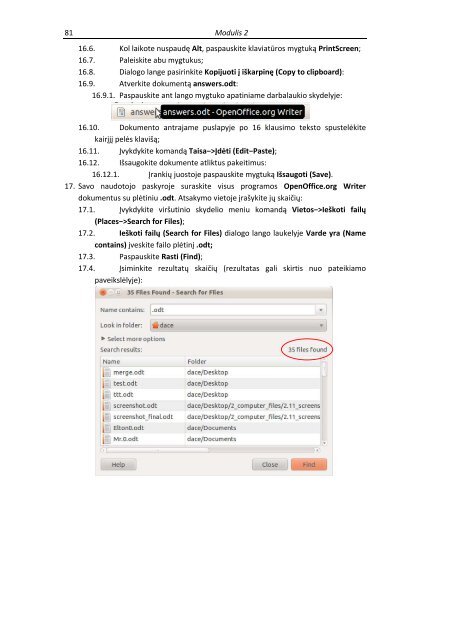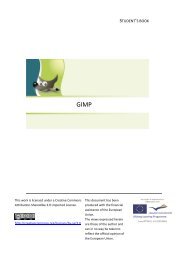Kompiuterio naudojimas ir darbas su failais
Kompiuterio naudojimas ir darbas su failais
Kompiuterio naudojimas ir darbas su failais
You also want an ePaper? Increase the reach of your titles
YUMPU automatically turns print PDFs into web optimized ePapers that Google loves.
81 Modulis 2<br />
16.6. Kol laikote nuspaudę Alt, paspauskite klaviatūros mygtuką PrintScreen;<br />
16.7. Paleiskite abu mygtukus;<br />
16.8. Dialogo lange pas<strong>ir</strong>inkite Kopijuoti į iškarpinę (Copy to clipboard):<br />
16.9. Atverkite dokumentą answers.odt:<br />
16.9.1. Paspauskite ant lango mygtuko apatiniame darbalaukio skydelyje:<br />
16.10. Dokumento antrajame puslapyje po 16 klausimo teksto spustelėkite<br />
ka<strong>ir</strong>įjį pelės klavišą;<br />
16.11. Įvykdykite komandą Taisa−>Įdėti (Edit−Paste);<br />
16.12. Išsaugokite dokumente atliktus pakeitimus:<br />
16.12.1. Įrankių juostoje paspauskite mygtuką Išsaugoti (Save).<br />
17. Savo naudotojo paskyroje <strong>su</strong>raskite vi<strong>su</strong>s programos OpenOffice.org Writer<br />
dokumentus <strong>su</strong> plėtiniu .odt. Atsakymo vietoje įrašykite jų skaičių:<br />
17.1. Įvykdykite v<strong>ir</strong>šutinio skydelio meniu komandą Vietos−>Ieškoti failų<br />
(Places−>Search for Files);<br />
17.2. Ieškoti failų (Search for Files) dialogo lango laukelyje Varde yra (Name<br />
contains) įveskite failo plėtinį .odt;<br />
17.3. Paspauskite Rasti (Find);<br />
17.4. Įsiminkite rezultatų skaičių (rezultatas gali sk<strong>ir</strong>tis nuo pateikiamo<br />
paveikslėlyje):